win8系统游戏管理器是什么|win8系统打开游戏管理器的方法
更新日期:2024-03-20 00:36:52
来源:网友投稿
手机扫码继续观看

其实在win8系统中有一个被隐藏的功能,就是游戏管理器,win8系统游戏管理器是什么呢?这是一个整合游戏的工具,在正常的情况游戏管理器是搜索不到的,但仍然难不倒我们强大win8用户,通过特殊的手段还是可以找到的,接下来请大家跟小编一起来学习一下win8系统打开游戏管理器的方法。
推荐:win8旗舰版32位系统
打开方法如下:
1、首先在桌面空白处右键打开菜单,选择“新建--快捷方式”,在打开的“创建快捷方式”窗口下方的“请输入对象的位置”处输入“%SystemRoot%\explorer.exe /E,::{ED228FDF-9EA8-4870-83b1-96b02CFE0D52}”,点击下一步;
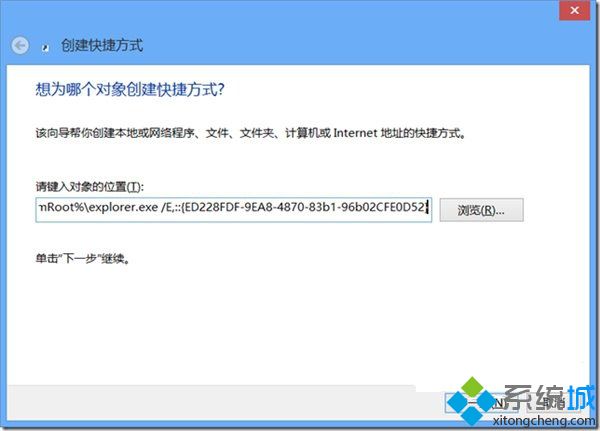
2、然后填入一个快捷方式的名称,比如“游戏管理器”,然后点击“完成”即可;

3、双击打开刚才创建的快捷方式,就可以进入了游戏管理器,由于Windows不再自带游戏,所以这里只有手动安装的游戏并且支持游戏管理器的才会出现。
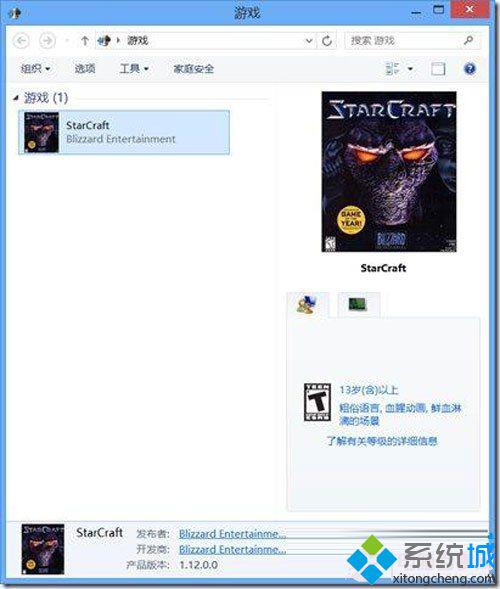
看到这里想必大家都有一个疑问,就是为什么微软要隐藏这个功能呢?这个功能也没有什么特别的地方,关于这些问题就要用户自己去寻找答案了,ok,关于win8系统打开游戏管理器的方法就介绍到这里了,希望此教程对大家有所帮助。
该文章是否有帮助到您?
常见问题
- monterey12.1正式版无法检测更新详情0次
- zui13更新计划详细介绍0次
- 优麒麟u盘安装详细教程0次
- 优麒麟和银河麒麟区别详细介绍0次
- monterey屏幕镜像使用教程0次
- monterey关闭sip教程0次
- 优麒麟操作系统详细评测0次
- monterey支持多设备互动吗详情0次
- 优麒麟中文设置教程0次
- monterey和bigsur区别详细介绍0次
系统下载排行
周
月
其他人正在下载
更多
安卓下载
更多
手机上观看
![]() 扫码手机上观看
扫码手机上观看
下一个:
U盘重装视频












